แอพ Media Storage อาจทำให้แบตเตอรี่หมดเร็วในอุปกรณ์ Android ของคุณ ผู้ใช้หลายคนรายงานว่า Media Storage บางครั้งใช้แบตเตอรี่ประมาณ 30 ถึง 40 เปอร์เซ็นต์ น่าเสียดายที่ผู้ใช้สังเกตเห็นพฤติกรรมที่ผิดปกตินี้เฉพาะเมื่อแบตเตอรี่หมดเท่านั้น ระดับต่ำวิกฤต. ดูเหมือนว่า OnePlus และ อุปกรณ์ซัมซุง ได้รับผลกระทบโดยเฉพาะอย่างยิ่งจากปัญหาการระบายแบตเตอรี่ของ Media Storage มาสำรวจว่าคุณจะแก้ไขปัญหานี้ได้อย่างไร
ฉันจะหยุดการจัดเก็บสื่อจากการระบายแบตเตอรี่ของฉันบน Android ได้อย่างไร
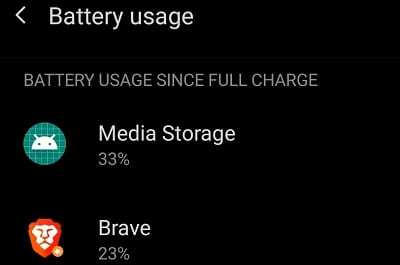
ปิดการใช้งานข้อมูลพื้นหลัง
ป้องกันไม่ให้แอพของคุณใช้งาน ข้อมูลเซลลูลาร์ ในขณะที่ทำงานในพื้นหลังและตรวจสอบว่าปัญหาแบตเตอรี่หมดหรือไม่
- นำทางไปยัง การตั้งค่า, เลือก การใช้ข้อมูลและไปที่ การใช้ข้อมูลเซลลูลาร์.
- บันทึก: ในอุปกรณ์ Android บางรุ่น คุณอาจต้องเลือก เครือข่ายมือถือ, แล้วก็ การใช้ข้อมูล.
- เลือกแอปที่สามารถเข้าถึงไฟล์สื่อของคุณ (รูปภาพ วิดีโอ ไฟล์เสียง และไฟล์สื่ออื่นๆ)
- ภายใต้ การเข้าถึงเครือข่าย, สลับปิด ข้อมูลเบื้องหลัง.

สำหรับข้อมูลเพิ่มเติม โปรดดูคำแนะนำด้านล่าง:
- Android: เปิดหรือปิดข้อมูลพื้นหลัง
- วิธีเปิดหรือปิดข้อมูลพื้นหลังบน Samsung Galaxy S10
อัปเดตแอปและเวอร์ชัน Android ของคุณ
แอพที่ล้าสมัยและ Android เวอร์ชันเก่าบางครั้งอาจผิดพลาดและใช้พลังงานแบตเตอรี่มากกว่าที่จำเป็น
- ไปที่ การตั้งค่า, แตะ การอัปเดตระบบและตรวจสอบการอัปเดต
- จากนั้นเปิด Google Play Store แอพแล้วแตะของคุณ ไอคอนโปรไฟล์.
- เลือก จัดการแอพและอุปกรณ์.
- ตี อัพเดททั้งหมด ปุ่มเพื่อติดตั้งการอัปเดตที่รอดำเนินการทั้งหมด

หากปัญหาแบตเตอรี่เกิดจากข้อบกพร่องของโค้ด Android Google อาจแก้ไขปัญหานี้ใน Android เวอร์ชันล่าสุดแล้ว
นำการ์ด SD ของคุณออก
การ์ด SD ที่ชำรุดหรือไม่ดียังสามารถทำให้แบตเตอรี่หมดเร็วอย่างเหลือเชื่อ นำการ์ด SD ออกและตรวจสอบว่าปัญหาแบตเตอรี่หมดจากแอป Media Storage หายไปหรือไม่ ใช้การ์ด SD อื่นและตรวจสอบว่าปัญหายังคงมีอยู่หรือไม่ หากคุณไม่มีการ์ด SD ให้ไปที่แนวทางแก้ไขปัญหาถัดไป
เปิดใช้งานการเพิ่มประสิทธิภาพแบตเตอรี่

เปิดใช้งานคุณสมบัติการประหยัดแบตเตอรี่ของอุปกรณ์และตรวจสอบว่าคุณสังเกตเห็นการปรับปรุงหรือไม่ Android บางรุ่นรองรับ Adaptive Battery ในขณะที่บางรุ่นมีตัวเลือกการประหยัดแบตเตอรี่ทั่วไปมากกว่า แต่ตัวหารร่วมคือการตั้งค่าทั้งหมดเหล่านี้ช่วยให้อุปกรณ์ของคุณคาดการณ์และ จัดลำดับความสำคัญการใช้งานแบตเตอรี่.
นอกจากนี้ อย่าลืมปิดแกลเลอรีสื่อของคุณเมื่อคุณใช้งานเสร็จแล้ว ปิดแอพทั้งหมดที่คุณไม่ได้ใช้งานและตรวจสอบว่าปัญหายังคงมีอยู่หรือไม่
บังคับออกจากแอปของคุณและล้างแคช
บังคับปิดแอปทั้งหมดที่อาจใช้แกลเลอรีสื่อของคุณ เช่น Instagram, Facebook, TikTok, WhatsApp และอื่นๆ ไปที่ การตั้งค่า, เลือก แอพและไปที่ แอพทั้งหมด. เลือกแอพที่คุณต้องการปิดแล้วกด บังคับหยุด ปุ่ม.

จากนั้นกลับไปที่ การตั้งค่าและแตะ พื้นที่จัดเก็บ. ตี ขยะสะอาด ปุ่มเพื่อลบไฟล์ขยะทั้งหมด

จากนั้นไปที่ การตั้งค่า, เลือก แอพและแตะ แกลลอรี่ แอป. ไปที่ พื้นที่จัดเก็บ และกด ล้างแคช ปุ่ม. รีสตาร์ทอุปกรณ์ Android ของคุณและตรวจสอบผลลัพธ์
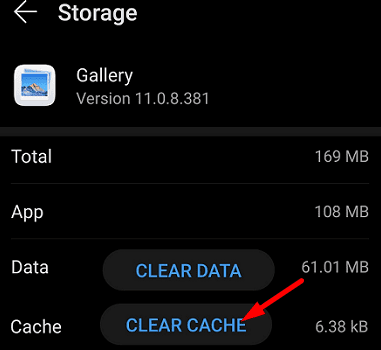
ถอนการติดตั้งแอพที่มีปัญหา
ไปที่ การตั้งค่า, แตะ แอพและผ่านรายการแอปของคุณ ถอนการติดตั้งแอพทั้งหมดที่คุณไม่ต้องการหรือใช้งานอีกต่อไป ปัญหาความไม่ลงรอยกันของแอพหรือแอพของบุคคลที่สามที่โต้ตอบกันอาจทำให้เกิดปัญหาแบตเตอรี่ที่คุณประสบ ถอนการติดตั้งแอพที่คุณสงสัยว่าอาจกำลังเข้าถึง Media Storage ตลอดเวลา

บทสรุป
โดยสรุป หากแอป Media Storage ของคุณใช้พลังงานจากแบตเตอรี่ Android ของคุณ ให้ปิดการใช้งานข้อมูลแบ็กกราวด์ นำการ์ด SD ออก และเปิดใช้งานการเพิ่มประสิทธิภาพแบตเตอรี่ นอกจากนี้ บังคับหยุดแอปของคุณ ล้างแคช และถอนการติดตั้งแอปทั้งหมดที่คุณไม่ต้องการอีกต่อไป วิธีแก้ไขปัญหาเหล่านี้ช่วยคุณแก้ปัญหาได้หรือไม่ แจ้งให้เราทราบในความคิดเห็นด้านล่าง